Wie Sie Ihre BIOS Version in Windows 10 und 11 überprüfen
Wie Sie Ihre BIOS Version in Windows 10 und 11 überprüfen
Wie Sie Ihre BIOS Version in Windows 10 und 11 überprüfen
Beschreibung
Die BIOS eines Computers ist die Firmware-Schnittstelle zwischen der Hardware eines Computers und seinem Betriebssystem. Wie jede Software kann die BIOS aktualisiert werden. Die Kenntnis der Version der BIOS des Computers kann Ihnen sagen, ob Sie die aktuellste Version der BIOS haben. Für weitere Informationen klicken Sie hier: [Video] Was ist BIOS
Bei Windows-Computern erhalten Sie die Version der BIOS von:
- Lenovo Vantage-App
- Verwendung der Eingabeaufforderung
- Menü der BIOS während des Hochfahrens, bei Computern mit vorinstalliertem Windows 10, 11
- UEFI-Schnittstelle, die den Zugriff auf die BIOS ohne Neustart ermöglicht
Betriebssysteme
- Windows 10
- Windows 11
Lösung
Verwendung der Lenovo Vantage-App
Lenovo Vantage erleichtert es Ihnen, das Beste aus Ihrem Gerät herauszuholen. Alles innerhalb von Lenovo Vantage ist speziell auf Sie zugeschnitten: Sie finden hilfreiche Informationen und Empfehlungen basierend auf Ihrem Gerät und der Art, wie Sie es verwenden.
- [Video] So finden Sie Ihre Seriennummer, Produkt- und BIOS-Version mit Lenovo Vantage
- [Video] So erhalten Sie die neuesten Treiber und BIOS mit Lenovo Vantage
Verwendung der Eingabeaufforderung in Windows
- Geben Sie CMD in das Suchfeld ein. Wählen Sie Eingabeaufforderung oder CMD.
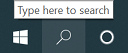
- Das Fenster der Eingabeaufforderung erscheint. Geben Sie wmic bios get smbiosbiosversion ein und drücken Sie dann die Eingabetaste. Die Buchstaben- und Zahlenfolge nach SMBBIOSBIOSVersion ist die Version der BIOS. Notieren Sie sich die BIOS Versionsnummer.
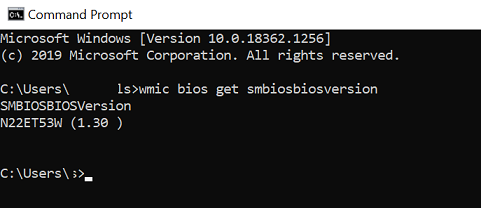
Finden der BIOS-Version auf Windows-Computern über das BIOS-Menü
- Starten Sie den Computer neu.
- Öffnen Sie das BIOS Menü. Drücken Sie beim Neustart des Computers F2, F10, F12 oder Del, um in das BIOS-Menü des Computers zu gelangen. Möglicherweise müssen Sie die Taste wiederholt drücken, da die Bootzeiten bei einigen Computern sehr schnell sein können. Hinweis: Dies funktioniert möglicherweise nicht bei Windows 10. Siehe die Anweisungen im nächsten Abschnitt für Windows 10.
- Finden Sie die BIOS-Version. Suchen Sie im BIOS-Menü nach BIOS Revision, BIOS Version, Systeminformationen oder Firmware-Version.
Finden der BIOS-Version auf einem vorinstallierten Windows 10-Computer
- Starten Sie den Computer neu. Halten Sie während des Neustarts die Shift-Taste gedrückt, bis das Boot-Optionsmenü erscheint.
- Öffnen Sie das Problembehandlung-Menü. Klicken Sie auf dem Boot-Optionsbildschirm auf Problembehandlung.
- Öffnen Sie die UEFI-Firmware-Einstellungen. Klicken Sie auf dem Bildschirm mit den erweiterten Optionen auf UEFI-Firmware-Einstellungen.
- Wenn UEFI-Firmware-Einstellungen nicht angezeigt werden, hat der Computer möglicherweise kein vorinstalliertes Windows. Erhalten Sie die BIOS-Version über die Eingabeaufforderung oder das BIOS-Menü.
- Klicken Sie auf Neustart. Der Computer startet in den UEFI-Firmware-Einstellungsbildschirm.
- Suchen Sie nach der UEFI-Version. Der Standort der Version hängt von der Hardware des Computers ab. Die UEFI-Version befindet sich normalerweise unter dem Haupt- oder Start-Tab. Das folgende Bild ist für ein T480s.
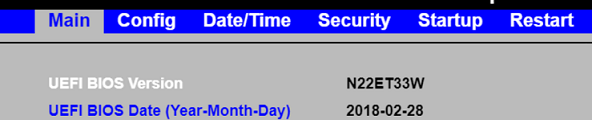
Verwandte Artikel
- [Video] So gelangen Sie in das BIOS-Setup-Dienstprogramm in Windows 10
- Verstehen von Treibern, BIOS, UEFI und Firmware
- Lenovo System Update: Treiber, BIOS und Anwendungen aktualisieren
- Empfohlene Methode zum Zugriff auf BIOS für IdeaPad, Lenovo Laptops
- Empfohlene Methode zum Zugriff auf BIOS für Desktops & All-in-Ones
- Empfohlene Methode zum Zugriff auf BIOS für Think-Serien
- So aktualisieren Sie die System-BIOS
- So ändern Sie die Boot-Reihenfolge in BIOS für Windows 10
- Windows Support-Center
Ihr Feedback hilft, das Gesamterlebnis zu verbessern

